Anzeigen und Verstehen von Daten über Drilldownentitäten
Mit der Drill-Down-Funktion können Sie die Prognoseprognosen des Verkäufers als Funktion der für Sie wichtigen Faktoren wie Konto und Produkt aufschlüsseln.
Lizenz- und Rollenanforderungen
| Anforderungstyp | Sie benötigen |
|---|---|
| Lizenz | Dynamics 365 Sales Premium oder Dynamics 365 Sales Enterprise Weitere Informationen: Dynamics 365 Sales-Preise. |
| Sicherheitsrollen | Jede primäre Vertriebsrolle, z. B. Vertreibsmitarbeiter oder Vertriebsmanager Mehr Informationen: Primäre Vertriebsrollen |
Wie hilft der Prognose-Drilldown?
Durch eine Prognose haben Sie einen Überblick über die Pipelinebeträge, die Ihre Verkäufer für den Zeitraum projizieren. Jetzt möchten Sie vielleicht wissen, welche Konten zum zugesagten Wert eines bestimmten Verkäufers beitragen, oder vielleicht möchten Sie wissen, welche Produkte zum gewonnenen Wert eines anderen Verkäufers beitragen. Mit der Drilldown-Funktion können Sie die Prognoseprojektionen Ihres Verkäufers in Abhängigkeit von den Faktoren aufschlüsseln, die Ihnen wichtig sind, z. B. Konto und Produkt. Die Drilldownfunktion untersucht die zugrunde liegenden Datensätze, die zum Wert der Rollupspalte beitragen, und gruppiert sie gemäß der ausgewählten Drilldownoption.
Durch Anzeigen von Drilldowndaten können Sie die Leistung der Datensätze in jeder Gruppe verstehen und die weitere Vorgehensweise festlegen. Dies hilft Ihnen, besser zu planen und die in der Prognose festgelegten Ziele zu erreichen.
Sehen wir uns ein Beispiel an. Amber Rodriguez ist eine Verkäuferin, die mit vier Firmen verbunden ist. Ambers prognostizierter Umsatz für den aktuellen Zeitraum ist 400.000 $. Kevin Smith, Ambers Vertriebsmanager, möchte verstehen, wie ihr Umsatz von 400.000 $ nach Firmen aufgeteilt ist. Auf der Prognoseseite wählt Kevin aus dem Dropdownmenü die Option Firmendrilldown. Anschließend wählt Kevin das Drilldownsymbol neben Ambers Datensatz aus, um eine Liste der Firmen anzuzeigen, aus denen die einzelnen Pipelinewerte von Ambers Prognose erstellt werden.
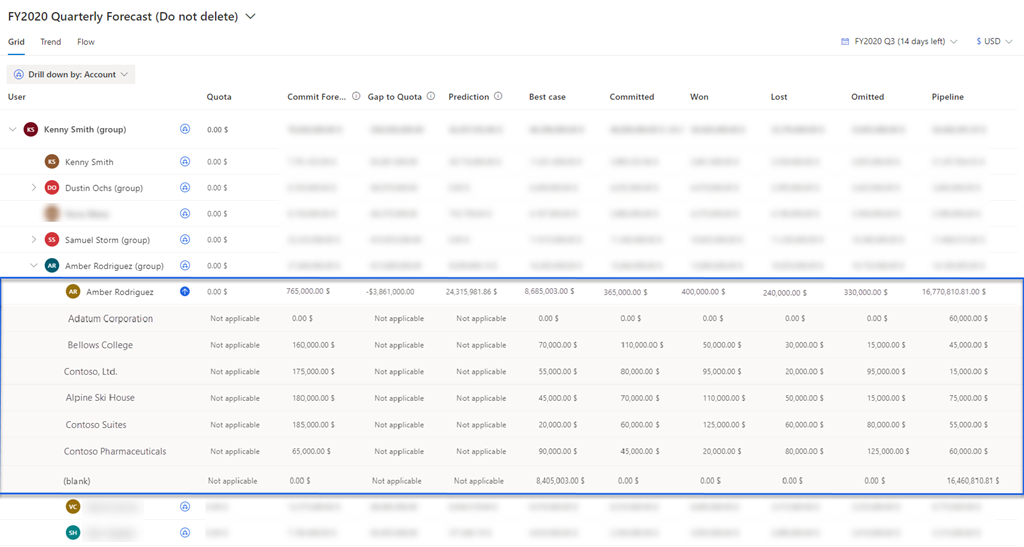
Bevor Sie die Funktion verwenden, muss ein Administrator oder Prognosemanager die Drilldownoptionen zur Prognose hinzufügen. Um mehr zu erfahren, gehen Sie zu Konfigurieren und Verwalten von Drilldownentitäten.
Wenn Ihrer Prognose eine Drilldownoption hinzugefügt wird, wird unter der Registerkarte Raster eine Dropdownliste angezeigt. Der folgende Screenshot ist ein Beispiel:
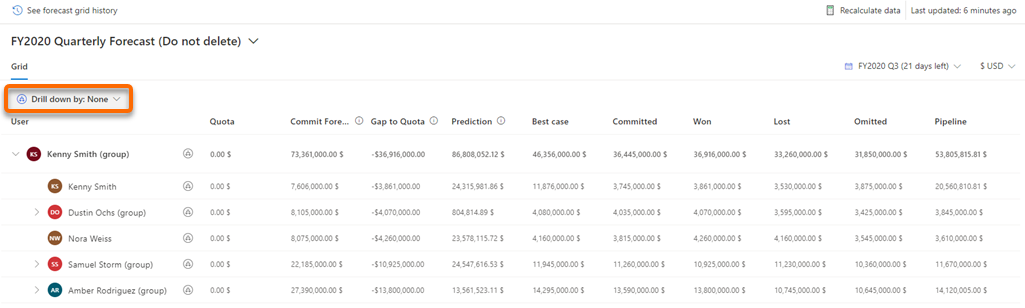
Eine Drilldownoption auswählen
Wenn Sie eine Prognose öffnen, ist standardmäßig keine Drilldownauswahl ausgewählt und das jeder Zeile entsprechende Symbol ist deaktiviert. Um die Details zu aktivieren und anzuzeigen, müssen Sie eine Drilldownoption auswählen. Dadurch werden die Symbole aktiviert, die jeder Zeile entsprechen. Wählen Sie das Symbol aus, um die Prognosedaten in einem Drilldownmodus anzuzeigen. Gehen Sie folgendermaßen vor, um eine Drilldownoption auszuwählen:
Öffnen Sie eine Prognose mit der hinzugefügten Drilldownfunktion.
Wählen Sie die Liste Detailinformationen anzeigen für aus und wählen Sie die Drilldownoption, für die Sie die Daten aufschlüsseln möchten. Zum Beispiel Firma.
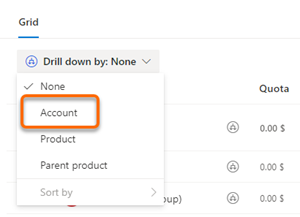
Das Symbol für jede Zeile wird blau und ist jetzt aktiv. Die Daten in der Prognose werden gemäß der Drilldownauswahl (Firma) in mehrere Gruppen unterteilt.
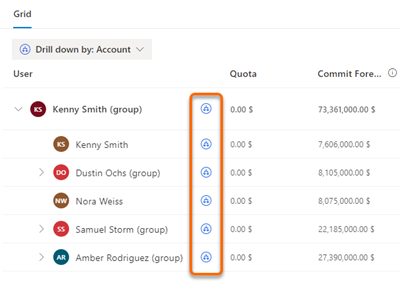
Anzeigen und Verstehen der Drilldowndaten
Nachdem Sie eine Drilldown-Kategorie ausgewählt haben, ist das Symbol für jede Zeile aktiv und die Daten werden gemäß der Drilldown-Auswahl gruppiert.
Wählen Sie beispielsweise die Drilldownoption als Firma aus, und die Daten in der Prognose werden nach den Firmen gruppiert, die den Verkaufschancen zugeordnet sind. Hier möchten wir den Beitrag jede Firma zum Wert jeder Kategorie von Kenny Smith anzeigen.
Wählen Sie das entsprechende Drilldownsymbol für Kenny Smith aus. Alle Firmen mit Werten, die zu Kennys Prognose beitragen, werden angezeigt.
Für einfache Spaltentypen wie Vorgabe werden die Werte als Nicht verfügbar angezeigt, weil diese Werte manuell in die Prognose hochgeladen werden. Auch für die Spalte Vorhersage werden die Werte als nicht zutreffend angezeigt, weil die Vorhersage-Werte nicht auf einer Drilldown-Entität basieren.
Notiz
Wenn Sie die Drilldown-Daten nicht anzeigen können, gehen sie zu Detailinformationen in einem Prognoseraster können nicht angezeigt werden.
Am Ende der Tabelle wird eine leere Zeile mit Werten für die Verkaufschancen erstellt, die keinem Konto zugeordnet sind.
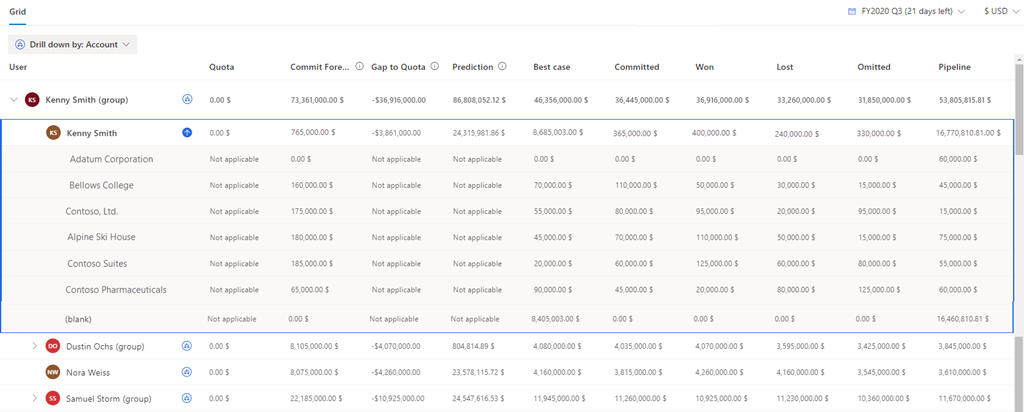
Anmerkung
- Im Beispiel können Sie beobachten, dass die Summe der Detailinformationen mit den Prognosedaten übereinstimmt. Wenn die Daten nicht übereinstimmen, sind die Prognosedaten möglicherweise alt. Der Drilldown wird immer anhand von Live-Daten berechnet. Wählen Sie Neu berechnen, um die neuesten Prognosedaten zu erhalten, die mit den Drilldown-Daten übereinstimmen. Mehr Informationen: Verwalten Sie aktuelle Prognosedaten
- Die Prognose- und Detailinformationen werden basierend auf den Konfigurationen unabhängig berechnet. Daher stimmen die Prognose- und Detailinformationen möglicherweise nicht immer überein. In einer produktbasierten Prognose stimmt die Summe der Produkteinnahmen möglicherweise nicht mit der Summe der Verkaufschancen-Werte überein, da möglicherweise einige Verkaufschancen vorhanden sind, die nicht mit Produkten verknüpft sind. Wenn Sie den Drilldown der Daten basierend auf Produkten ausführen, werden nur die zugehörigen Verkaufschancen-Produkte für den Drilldown ausgeführt, während die Prognose die Summe aller Verkaufschancen-Daten anzeigt.
Führen Sie einen der folgenden Schritte aus, um die Verkaufschancen anzuzeigen, die sich auf die Prognosewerte einer Firma auswirken:
- Wählen Sie eine Firmenzeile aus, um alle Verkaufschancen unabhängig von der Prognosekategorie anzuzeigen.
- Wählen Sie eine Zelle in einer Kontozeile aus, um nur die Verkaufschancen anzuzeigen, die sich auf den Wert der Rollup-Spalte auswirken.
Notiz
Wenn Sie die zugrunde liegenden Verkaufschancen in der Drilldownansicht bearbeiten, werden die aktualisierten Werte nicht in der Drilldownauswahl angezeigt. Um die aktualisierten Werte anzuzeigen, schließen Sie die Drilldownauswahl und öffnen Sie sie erneut.
Weitere Informationen: Anzeigen und Verwalten von zugrunde liegenden Verkaufschancen
Sie finden die Optionen nicht in Ihrer App?
Das kann drei Gründe haben:
- Sie haben nicht die erforderliche Lizenz oder Rolle.
- Ihr Administrator hat die Funktion nicht aktiviert.
- In Ihrem Unternehmen wird eine benutzerdefinierte App verwendet. Erkundigen Sie sich beim Administrator, wie Sie am besten vorgehen. Die in diesem Artikel beschriebenen Schritte gelten insbesondere für die sofort einsatzbereite Vertriebshub-App und Sales Professional-App.
Siehe auch
Umsatz mit Umsatzprognosen genau prognostizieren
Konfigurieren und Verwalten von Drilldown-Entitäten
Behandlung bekannter Probleme mit Prognosen